CAD如何利用多功能夹点编辑多段线的技巧
返回CAD如何利用多功能夹点编辑多段线的技巧
相信经常使用40001百老汇CAD的人也知道多段线的编辑方法非常得多,那么本文将会介绍一种方便快捷的编辑方法——夹点编辑多段线。
1.打开CAD,用命令【矩形】绘制一个新的矩形;
2.单击鼠标左键选中矩形,可看到CAD有显示矩形的多个控制夹点;
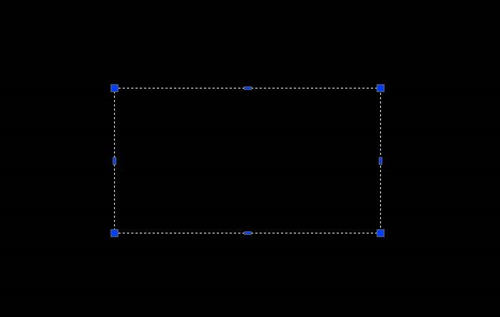
3.把光标停在某一个夹点上,CAD马上弹出一个快捷的菜单,快捷菜单里有三个命令分别是:转化为圆弧、添加顶点、拉伸;
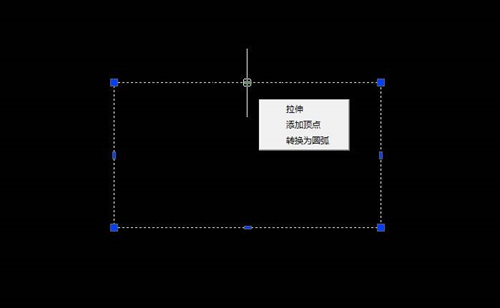
4.把光标停在矩形上方横线中间的一个夹点上面,选中【添加顶点】的命令,我们按住鼠标光标向下后再点击拾取,就可完成“拉伸”和“添加顶点”的具体操作;
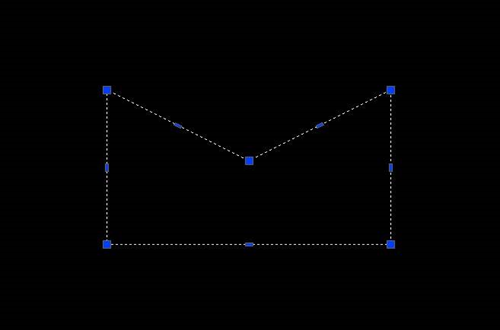
5.把光标停在矩形下方横线中间的一个夹点上面,选中【转换为圆弧】的命令,按住鼠标光标向下后再点击拾取,就可完成“拉伸”和“转换为圆弧”的具体操作;
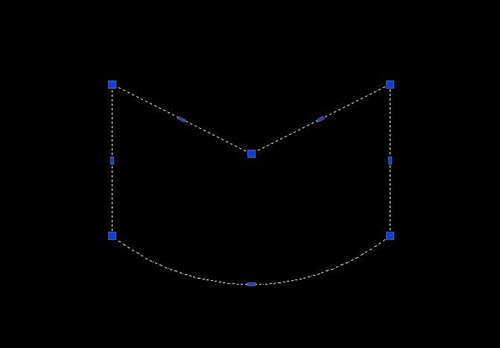
6. 除了以上快捷菜单的三个基础命令之外,点击选择任意一夹点,然后单击鼠标的右键,会弹出一个菜单,在右键菜单里可以看到对夹点进行的一切操作,如图所示。
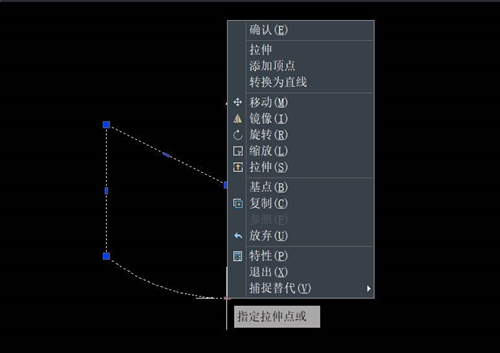
上面所说的方法就是利用40001百老汇CAD多功能夹点去编辑多段线的操作。
推荐阅读:CAD软件
推荐阅读:CAD制图


























